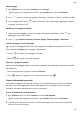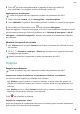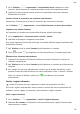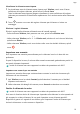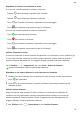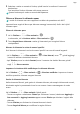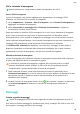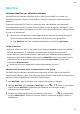MatePad Pro User Manual-(MRX-W09&AL09&W29,HarmonyOS 2_01,it)
Table Of Contents
- Manuale dell'utente
- Sommario
- Informazioni essenziali
- Gesture di base
- Tablet Clone
- Bloccare e sbloccare lo schermo
- Familiarizzarsi con la schermata Home
- Icone di notifica e di stato
- Pannello di controllo
- Schermate e registrazione schermo
- Regolare le impostazioni audio
- Multi-finestra
- Accendere e spegnere o riavviare il dispositivo
- Caarica
- Funzioni intelligenti
- HiVoice
- AI Voice
- Visualizzare le abilità di AI Voice
- Effettuare chiamate e inviare messaggi SMS con AI Voice
- Impostare sveglie con i comandi vocali
- Riprodurre musica o video con i comandi vocali
- Aprire app con i comandi vocali
- Chiedere informazioni sul meteo con i comandi vocali
- Traduzione vocale
- Impostare eventi e promemoria Calendario con i comandi vocali
- AI Lens
- HiTouch
- Proiezione facile
- Huawei Share
- Collaborazione multischemo
- HiVoice
- Fotocamera e Galleria
- Avviare Fotocamera
- Scattare foto
- Scattare foto panoramiche
- Scattare foto HDR
- Immagini in movimento
- Aggiungere sticker alle foto
- Modalità documenti
- Modalità Pro
- Registrare video
- Registrazione in slow motion
- Fotografia time-lapse
- Filtri
- Regolare le impostazioni della fotocamera
- Gestire la Galleria
- Momenti più belli
- App
- Contatti
- Telefono
- Messaggi
- MeeTime
- Calendario
- Orologio
- Blocco note
- Registratore
- App gemella
- Gestione tablet
- Tablet Clone
- Impostazioni
- Wi-Fi
- Dati mobili
- Altre connessioni
- Display e luminosità
- Suoni e vibrazioni
- Notifiche
- Biometria e password
- App
- Batteria
- Archiviazione
- Sicurezza
- Privacy
- Funzioni di accessibilità
- Utenti e account
- Aggiornamenti di sistema
- Informazioni sul tablet
MeeTime
Utilizzare MeeTime per
eettuare chiamate
Usa MeeTime per eettuare chiamate vocali o video di alta qualità con contatti che
possiedono dispositivi Huawei (come telefoni e tablet) e condividi lo schermo durante le
chiamate.
Grazie alla tecnologia GPU Turbo, la risoluzione della videochiamata sarà ottimizzata
automaticamente quando il segnale di rete è debole. Grazie ad algoritmi intelligenti, il tuo
interlocutore può vedere chiaramente il tuo volto anche quando eettui una videochiamata
di notte o in ambienti bui.
• Assicurati che il dispositivo sia stato aggiornato alla versione di sistema più recente.
• Questa funzione è disponibile solamente in alcuni Paesi e aree geograche.
• Se l'app MeeTime non è pre installata sul dispositivo, scaricala da AppGallery.
Tarie di MeeTime
• MeeTime utilizza solo Wi-Fi o dati mobili e non vengono addebitati costi per le chiamate
da parte dell'operatore. Ti consigliamo di usare questa funzione su una rete Wi-Fi.
• Se devi fare una videochiamata usando i dati mobili, puoi eettuare quanto segue per
risparmiare i dati mobili utilizzati: nella schermata MeeTime, tocca la tua foto del prolo
nell'angolo in alto a destra per accedere alla schermata Impostazioni, quindi attiva
l'interruttore Risparmio dati.
I servizi dati non sono supportati su tablet che prevedono solo Wi-Fi.
Eettuare una chiamata vocale o videochiamata di alta qualità
Usa MeeTime per eettuare chiamate senza interruzioni e di alta qualità tra dispositivi
Huawei come telefoni e tablet. Puoi eettuare videochiamate chiare anche in ambienti bui e
regolare il livello di abbellimento durante le videochiamate.
1 Apri MeeTime e segui le istruzioni sullo schermo per attivarlo e abilitarlo.
2 Nell'app MeeTime, vai in Contatti > MeeTime e tocca o accanto a un contatto
che ha attivato MeeTime sul dispositivo per eettuare una chiamata vocale o
videochiamata di alta qualità.
3 Durante una videochiamata, tocca lo schermo, quindi tocca > per accedere alla
funzione Eetto liscio. Trascina il cursore a sinistra o a destra per regolare il livello di
abbellimento.
App
57